相信不少win10的用户都想知道win10怎么退出s模式,那么就由我来教大家吧,下面就让我们一起来看看详细教程吧。
1、点击屏幕左下角的开始菜单,进入设置,然后点击“更新和安全”。
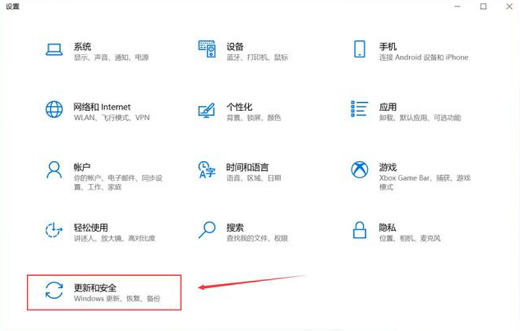
2、在更新与安全页面中,点击左侧栏目的激活,在切换Windows 10专业版按钮下,点击进入Microsoft Store。
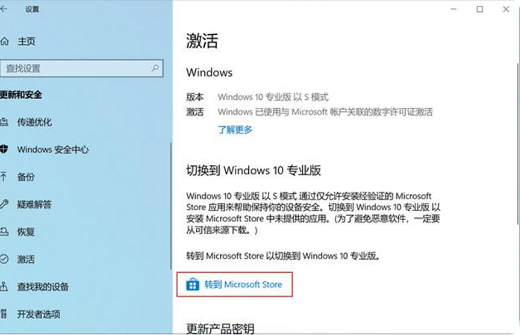
3、在应用商店中下载安装正常版系统,就可以退出win 10s模式切换回正常版了。
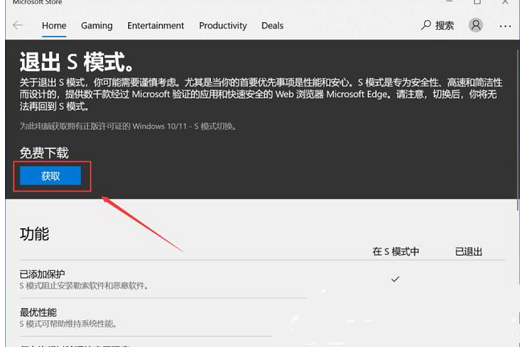
更多相关资讯
相信不少win10的用户都想知道win10怎么退出s模式,那么就由我来教大家吧,下面就让我们一起来看看详细教程吧。1、点击屏幕左下角的开始菜单,进入设置,然后点…
相信不少win10的用户都想知道win10怎么退出s模式,那么就由我来教大家吧,下面就让我们一起来看看详细教程吧。1、点击屏幕左下角的开始菜单,进入设置,然后点…





























